Protel DXP2004批量修改的操作要点
- 格式:doc
- 大小:258.00 KB
- 文档页数:3



Protel DXP2004的应用1.创建项目工程文件-创建-项目-PCB项目 -右击保存项目(PRJPCB)-文件-创建-原理图(SCHDOC)-保存图标保存注:这个为红色图标表示没有保存,需重新保存。
2.设置图纸设计-文档选项-标准风格纸张(初学者)PgUp 键放大图纸 PgDn 键缩小图纸Ctrl+PgDn以最佳方式显示图纸大小3.元件库前两个是常用的两个库:常用库与连接库。
安装元件库:单击元件库-安装-安装路径中的Library。
4.放置元件与设置元件属性元件只需记住第一个字母就好;搜索元件-选中元件-双击拖到图纸-按Tab键弹出属性框-单击放下-右击退出右键按住不放可拖动元件。
5.元件的调整调整方向:单击选中-左键按住-按空格键翻转90°,,按X键可翻转;复制与常规一样的快捷键,删除按Del键。
6.元件的连线出现红色的×才能连线;添加节点:放置-手工放置节点7.绘制图纸明细表(图纸的右下角)按住shift键选择所有的边框直线拖动,添加文字时先选择上面画图图标的文字选项,然后按Tab键添加文字。
8.创建原理图元件文件-创建-库-原理图库-点击保存图标-选择画图工具-保存-命名(调出SCH Library工作面板)-编辑管脚:调整管脚边框与文字大小:工具-原理图优先设定-9.原理图修改元件管脚对着元件双击,将锁定选项关闭-确定-修改原理图属性即可对元件管脚进行修改,然将勾勾回去。
在文字上加一横:工具-原理图优先设定-\元件名-得到文字上有一横(低电平有效)。
10.原理图工作界面的操作元件拖动快慢设置:设计-原理图优先设置-11.查找元件和添加自制元件元件库面板-查找-输入关键字(英文字母用*表示,只需输入数字即可,如AT89C52,只需输入*89C52即可)。
添加自制元件:方法1:打开自画原理图元件-调出--即可跳到主原理图方法2:添加到元件库中12.阵列黏贴垂直排列:选择好一个元件设置好属性后,复制该元件,然后进行如下操作水平排列:13.绘制总线(代表具有相同电气特性的一组导线,以网络标号来标识需要连在一起的导线)绘制总线分支:-(可利用阵列黏贴的方式)拖出一段导线:(以后的元件连线可利用此功能拖动连线)把全部总线分支选中-编辑-绘制总线:-点击起始位置和终点位置单击即可。


计算机辅助电路设计实验讲义实训一 Protel DXP 2004 SP2 基本操作实训目的:掌握Protel DXP 2004 SP2的启动掌握Protel DXP 2004 SP2的基本设置学会建立Protel DXP 2004 SP2的项目文件实训内容:1、启动Protel DXP 2004 SP2。
在“开始”菜单中,单击DXP 2004快捷方式图标启动Protel DXP 2004 SP2。
2、中英文菜单切换。
3、自动备份设置。
执行菜单“DXP”→“优先设定”→“Backup”,将自动备份时间间隔设定为15min、将保存的版本数设置为3,将备份文件保存路径设置为D:/My Design。
4、工作区面板的显示与隐藏。
用鼠标左键单击工作区面板又上脚的按钮或按钮,实现工作区面板的自动隐藏或显示5、用鼠标左键点住工作区面板状态不放,拖动光标在窗口中移动,将工作区面板移动到所需的位置。
6、用鼠标右键单击“主页面”选项卡,在弹出的菜单中选择“Close主页面”关闭DXP主页面;执行菜单“查看”→“主页”,打开DXP主页面。
7、恢复系统默认的初始界面。
执行菜单“查看”→“桌面布局”→“Default”恢复系统默认的初始界面。
8、新建项目文件。
执行菜单“文件”→“创建”→“项目”→“PCB项目”,创建项目文件“PCB_Projectl.PrjPCB”,并将其另存为“My Design. PrjPCB”。
9、在项目文件“My Design. PrjPCB”中追加一个原理图文件和一个PCB文件。
保存项目文件。
思考题:如何将工作区面板的元件库选项卡设置为显示状态?如何追加已有的PCB文件到项目文件中?实验二原理图绘制基本操作实训目的:⑴掌握Protel2004的基本操作。
⑵掌握原理图编辑器的基本操作。
⑶学会绘制简单的电路原理图。
实训电路:实训内容:⑴新建项目文件,将文档另存为Mydesign.PrjPCB。
⑵新建原理图文件,将文档另存为DGFD.SCHDOC。
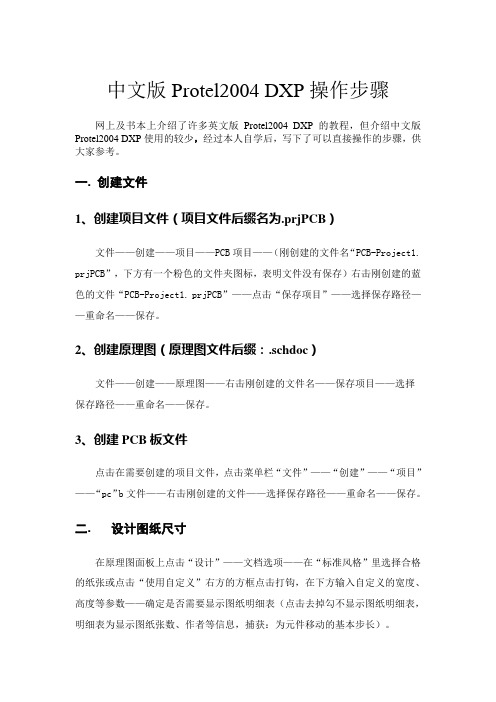
中文版Protel2004 DXP操作步骤网上及书本上介绍了许多英文版Protel2004 DXP的教程,但介绍中文版Protel2004 DXP使用的较少,经过本人自学后,写下了可以直接操作的步骤,供大家参考。
一. 创建文件1、创建项目文件(项目文件后缀名为.prjPCB)文件——创建——项目——PCB项目——(刚创建的文件名“PCB-Project1. prjPCB”,下方有一个粉色的文件夹图标,表明文件没有保存)右击刚创建的蓝色的文件“PCB-Project1. prjPCB”——点击“保存项目”——选择保存路径——重命名——保存。
2、创建原理图(原理图文件后缀:.schdoc)文件——创建——原理图——右击刚创建的文件名——保存项目——选择保存路径——重命名——保存。
3、创建PCB板文件点击在需要创建的项目文件,点击菜单栏“文件”——“创建”——“项目”——“pc”b文件——右击刚创建的文件——选择保存路径——重命名——保存。
二. 设计图纸尺寸在原理图面板上点击“设计”——文档选项——在“标准风格”里选择合格的纸张或点击“使用自定义”右方的方框点击打钩,在下方输入自定义的宽度、高度等参数——确定是否需要显示图纸明细表(点击去掉勾不显示图纸明细表,明细表为显示图纸张数、作者等信息,捕获:为元件移动的基本步长)。
放大图纸——Pgup,缩小图纸——PageDn,合适大小——Ctrl+ PageDn,移动图纸——右击出现手型不放拖动。
三. 元件、封装载入元件库提示:原理图和PCB图在制作过程中经过了多步操作时必须经常右击文件名点击“保存”保存文件(不是文件菜单中的保存),否则容易死机。
1. 元件和封装载入元件库:在原理图界面,点击“放置”——点击“库参考”右方带3个点的方框——点击“库”右方带3个点的方框——点击“安装”——点击“查找范围”右方的下拉箭头——点击“文件类型”右边的倒三角选择All Files(全部)——点击文件夹图标找到文件位置——点击需要的文件——点击“打开”。
一.中英文环境转换:DXP---------Preferences-------DXP System----General------(在localication板块下选择)-------Use localized resources------Display localized dialogs:显示中文对话框,同时显示中文命令内容;-Display localized hints only:只显示中文提示;Localized menus必须选中。
重新启动之后就可以用中文格式二.设置图纸大小:设计-----文档选项-----设置里面的相应参数即可。
其中“网络设置”中“网络”里的“捕获”:光标每次移动距离的大小;“可视”:可以在图纸上看到网格;“电气网络”指当进行画线操作或元件进行电气连接时,此功能可以让用户捕捉到起始点或元件的引脚。
其中“有效”指以光标为中心,以“网格范围”为半径寻找节点。
三.图纸的设计信息:设计---文档选项---参数---填写设计信息CurrentTime:当前时间CurrentDate:当前日期Time: 设置时间Date:设置日期DocumentfullpathAndName:设计项目文件和完整路径DocumentName:文件名ModifiedDate:修改日期ApprovedBy:项目设计负责人CheckedBy:图纸校对人CompanyName:公司名称DrawnBy:图纸绘制者Engineer:设计工程师Orgnization:设计机构名称Address1 ,Address2,Address3,Address4:设置地址Title:原理图标题SheetNumber:电路原理图编号DocumentNumber:文本编号SheetTotal:整个项目原理图总数Revision:设计图纸版本号 Rule:设计规则ImagePath:影像路径四.原理图各个元件整体注释方法:工具-----注释---左上角处理顺序:Across Then Down—先上后下,先左后右;Up Then Across:先下后上,先左后右;Across Then Up:先左后右,先下后上;Across Then Down:先左后右,先上后下。
protel DXP 2004批量修改电路图元件封装库的技巧
教程简介:
本教程由软件自学网的电子工程老师介绍Protel DXP 2004批量修改电路图元件封装库的技巧,希望对有此需要的学员有所帮助.
在画电路图的时候,我们常常会遇到元件的封装需要修改的情况,如果同类的元件较多,要一个个去修改很麻烦,下面,我们以一个实例介绍批量修改的方法.
1.打开原理图:
我们双击电阻元件,看到电阻的属性,现在的封装库是0603大小的贴片封装
现在,我们就来批量修改电阻的封装库,我们先鼠标左健单击其中一个电阻,如图电阻单击后变成绿色了,我们再在点一下鼠标的右健,会出量一个操作菜单,我们选第一项的Find similar objects...,中文意思就是查找相似的对象
我们再左健单击这个Find similar objects...,会出现属性菜单,因为我们要修改的是电阻,找到电阻库选项,把Any改为Same
再点下面的OK
点OK后,又会弹出一个新的菜单,我们找到0603
修改为0402更小型的封装,再按一下回车即可,如图:
这样就批量修改完成了,我们按shift+c,退出批量修状态,双击任意一个电阻,可以看到封装库已被修改为0402了
这就是原理图中批量修改封库的方法了,同学们可以举一反三,如批量修改元件值也是一样的.。
DXP中必记的快捷键及一些参数解释1.编辑原理图时,按右键可以拖动电路。
2.按住ctrl键,用滚轮可以放大缩小。
3.想同时移动多个元件,要同时选中多个元件,按shift键即可。
4.拖动一个元件,但不会改变和其他脚的连接关系,连线会跟着延长,快捷键先按M 再按D,再点要移动的元件,即可,当然只有导线会跟着延长,若是直接与电阻或是什么芯片的管脚连接,中间没有导线,那拖动的时候,连接就会断开。
5.可以将元件对折,双击零件,在属性框的Graphical选项中,选中Mirrored选项。
6.S+C,执行这个命令后单击导线、电气结点、端口或网络标号,可以将实际连接在一起的导线、电线结点、端口或网络标号选中,取消这个状态,点按屏幕右下角的clear即可。
可视网格:可视网格是图样上可以看到的网格,用作视觉参照,一般将它的范围选为和捕获风格同样大,以便捕获网格的使用。
两上参数,一般只用到grid2,表示网格的大小,grid1是表示一个网格内又有小网格,用细线表示,不知道为什么,软件里老显示不出来,所以基本不用。
捕获网格:使用捕获网格,在放置或者移动图样上的实体时,将光标定位在捕获网格上,也就是说定义的捕获风格就是光标移动步伐的大小。
电气网格:电气网格用于引导布线,在原理图编辑器中布置导线时,当它落入到另一个实体的电气连接点的电气范围内时,光标会捕获到这个实体,这个实体的电气连接点就会出现热点,此时单击鼠标就可以将两个电气实体连接上了。
元件网格:捕获网格是限制鼠标移动位置的网格,它对移动线啊什么的都限制,元件网格是专门针对移动或者放置元件限制的,例如将元件网格设置为100mile,捕获网格设置为25mil,这样元件移动时,始终保持元件在100mil的网格上,即元件移动都是以100mil为单位的,而布线时也总能够从管脚正中间穿过,即布线等是以25mil为单位的,即元件移动不受捕获网格的限制。
7.丈量两点间的距离,用ctrl+M,拖两点即可。
一.中英文环境转换:DXP---------Preferences-------DXP System----General------(在localication板块下选择)-------Use localized resources------Display localized dialogs:显示中文对话框,同时显示中文命令内容;-Display localized hints only:只显示中文提示;Localized menus必须选中。
重新启动之后就可以用中文格式二.设置图纸大小:设计-----文档选项-----设置里面的相应参数即可。
其中“网络设置”中“网络”里的“捕获”:光标每次移动距离的大小;“可视”:可以在图纸上看到网格;“电气网络”指当进行画线操作或元件进行电气连接时,此功能可以让用户捕捉到起始点或元件的引脚。
其中“有效”指以光标为中心,以“网格范围”为半径寻找节点。
三.图纸的设计信息:设计---文档选项---参数---填写设计信息CurrentTime:当前时间CurrentDate:当前日期Time: 设置时间Date:设置日期DocumentfullpathAndName:设计项目文件和完整路径DocumentName:文件名ModifiedDate:修改日期ApprovedBy:项目设计负责人CheckedBy:图纸校对人CompanyName:公司名称DrawnBy:图纸绘制者Engineer:设计工程师Orgnization:设计机构名称Address1 ,Address2,Address3,Address4:设置地址Title:原理图标题SheetNumber:电路原理图编号DocumentNumber:文本编号SheetTotal:整个项目原理图总数Revision:设计图纸版本号 Rule:设计规则ImagePath:影像路径四.原理图各个元件整体注释方法:工具-----注释---左上角处理顺序:Across Then Down—先上后下,先左后右;Up Then Across:先下后上,先左后右;Across Then Up:先左后右,先下后上;Across Then Down:先左后右,先上后下。
Protel DXP2004批量修改的操作要点
作者:段传正
来源:《科技风》2016年第11期
摘要:批量修改元件在电路稍显复杂的设计中运用较广泛,实用性特别强,既是教学重点,也是教学难点,如何让学生掌握这个知识点,教师必须熟悉功能、掌握操作,把握知识点的要点,透过现象,抓住本质,让学生举一反三、融会贯通。
关键词:DXP 2004;批量修改;操作要点
在中职学校电工电子专业的Protel DXP2004软件教学中,批量修改元件在电路稍显复杂的设计中运用较广泛,实用性特别强,既是教学重点,也是教学难点,如何让学生掌握这个知识点,教师必须熟悉功能、掌握操作,把握知识点的要点,透过现象,抓住本质,让学生举一反三、融会贯通。
下面谈谈常用编辑器中利用批量修改功能时的操作要点与方法。
一、在原理图编辑器中
要点:首先你必须清楚需要修改哪一类元件、它具有哪一类特征,然后对选取的元件进行某些参数的修改。
下面就修改三端稳压电源中整流二极管的封装为例,说明如下。
打开原理图文件,激活界面,鼠标指向任意一支整流二极管,单击鼠标右键,在弹出的对话框中执行“查找相似对象”菜单命令,将弹出查找相似对象设置对话框,
要抓住四个整流二极管的对象的特征,将库参考名称(Library Refence)项设置为(Same)相同的,表示将查找所有的Diode。
还可以将当前封装Current Footprint项设置为(Same)相同。
在操作中一定选中“选择匹配”复选框,表示查找结束时选中匹配对象。
单击鼠标右键时请对准二极管中心处,不要对准二极管的引脚或序号,否则可能弹出的查找引脚对象Pin或查找引脚序号Designator的对话框,无法完成二极管的查找修改功能。
单击(确定)按钮,进行全局查找后,可以看到四个二极管处于选中状态,被突出显示,而其他元件被蒙板覆盖,同时弹出“lnspect”对话框,在当前封装(Current Footprint)栏中输入修改的封装,然后记得按回车键结束修改。
关闭“lnspect”对话框。
双击任意一个已修改的元件看封装是否修改。
最后按右下角(清除)按钮,取消其他元件的蒙板覆盖状态。
二、在PCB编辑器中
(一)调整导线的宽度
电路板布好线以后,有时需要调整线的宽度,如果一根一根的编辑,花费的时间较多,如将一批导线一起编辑,会节约很多时间。
下面以图2为例,介绍如何批量调整线宽。
从图2看出,上面的电源线与下面的接地线较宽,但中间的线太窄,现在将中间的线加宽的方法是左手按Shift键不放,右手用鼠标选定中间导线,在出现的快捷菜单中点Find Similar Objects选项,出现的对话框中将线宽选择相同Same后点[确认]按钮,即可将中间部分所有细导线选中。
同时弹出lnspector对话框,在对话框中将所需要的线宽按回车键后便可。
(二)隐藏元器件的参数
在线路板上,有时需要显示元器件的参数,有时需要隐藏元器件的参数,元器件序号及型号隐藏,画面会显得更干净,隐藏元器件参数的方法如上差不多,先鼠标对准任一元器件序号右击,在出现的快捷菜单中点Find Similar Objects..选项,出现对话框后点[确认]按钮,即可将全部元器件序号选中。
同时弹出lnspector对话框,在对话框中将Hide后面方框内填上钩,按回车键后修改成功。
(三)改变焊盘的大小
在设计线路板时,有时需要批量更改元器件焊盘的大小,先选中需修改尺寸的焊盘,方法是鼠标对准任一元件的焊盘击右键,在出现的快捷键菜单中点Find Similar Objects...选择,在对话框中Pad X Size(All Layers)右面的下拉菜单中选Same,在Electrical Type右面的下拉菜单中也选Same,然后点[确定],即可将相同匹配条件的焊盘选中。
同时打开lnspector对话框,在对话框中将Pad X Size(All L..后面的数字修改,再将Pad Y Size(All L..后面的数字修改即可。
作者简介:段传正,湖南益阳人,高级教师,高级技师。